تنظیم مودم در منزل + آموزش کامل کانفیگ مودم


تنظیم مودم ، کانفیگ مودم ، رانژه کردن خط تلفن و بسیاری دیگر از این قبیل عبارتها به گوشتان خورده است که شاید نمیدانید به چه معنی هستند و کجا بهکار میآیند. در این مقاله که از شرکت خدمات اینترنتی ماهان نت منتشر شده است، میخواهیم نگاهی کلی بیندازیم به چند برند مطرح مودم وایفای موجود در بازار ایران و در خصوص تنظیمات مودمهای وایرلس همچون؛ تنظیم مودم td w9960، ip link، مودم نتيس، مودم هوآوي و… کمی صحبت کنیم.
اگر به تازگی یک مودم billion یا d link خریدهاید و در نحوه راه اندازی مودم d link خود گیر کردهاید با من تا پایان این مقاله همراه باشید، برای شما آموزش تصویری تنظیم مودم (آموزش کانفیگ مودم) را در ادامه خواهیم آورد. در پایان این مقاله آموزش نصب وای فای خانگی را به سادگی متوجه خواهید شد و بدون هیچ کمکی مودم خود را راه خواهید انداخت.

انواع مودم سیمی فقط میتوانند از طریق اتصال کابل برای شما اینترنت را فراهم کنند. مودم سیمی شرکت مخابرات را با یک کابل به پورت LAN یا USP سیستم خود متصل کنید و به دهکده بزرگ جهانی وصل شوید. دقت داشته باشید که تمام وسایل باید با کابل به این نوع مودم متصل شوند.
یکی از ایراداتی که به انواع مودم باسیم وارد است این میباشد که اغلب آنها قابلیت اتصال فقط به یک دستگاه را دارند. این مسئله امر بسیار مهمی است! زیرا امروزه در هر خانه بالای 5 دستگاه وجود دارد که میتوانند از طریق اینترنت ارتقاء عملکرد داشته باشند همچون، لباسشویی، یخچال، تلوزیون و….از این دستگاهها که بگذریم در هر خانه حداقل دو موبایل وجود دارد که باید ازطریق اتصال بیسیم به همدیگر وصل شوند. پس به نظر میآید دوران مودمهای سیم دار به پایان رسیده است به همین دلیل وارد مرحله توضیح روش و نحوه تنظیم مودم سیمدار نمیشویم.
برای خرید اینترنت TD LTE ضربه بزنید.
این نوع مودم امکان اتصال به اینترنت را برای اغلب دستگاههای وایفایدار ایجاد میکند. با وجود افزایش روزانه گجتها و دستگاههای وایفای دار هوشمند استفاده از انواع مودم وایرلس یا بی سیم افزایش یافته است.
این مودم اینترنت را از طریق اتصال کابلی از خط تلفن دریافت کرده و در محیط به صورت سیگنال مخابراتی پخش میکند. هر سیستم کامپیوتری یا هوشمندی که در این محدوده باشد میتوانند به اینترنت متصل شوند؛ به همین دلیل واجب است بدانید همان طور که شما به راحتی با روشن کردن وایفای خود توانستید به اینترنت وصل شوید افراد سودجو و فرصت طلب نیز میتوانند بی اجازه شما از حجم اینترنت استفاده کنند. پس باید امنیت کار را بالا برده و تنظیمات مودم را به صورتی انجام داد که صرفا افرادی که رمز عبور شما را دارند بتوانند به اینترنت متصل شوند. اما چگونه مودم را تنظیم کنیم تا دیگران نتوانند از سرویسهای اینترنت ما بی اجازه استفاده کنند؟ نحوه کانفیگ مودم (modem config مودم یا config مودم) چگونه است؟( آموزش تنظیمات مودم)

به تازگی مودم خریدهاید و میخواهید آن را به شبکه دهکده جهانی وصل کنید و روش راه اندازی مودم را نمیدانید؟ ما به شما کمک خواهیم کرد تا مرحله به مرحله ابتدا تنظیم مودم را انجام دهید و پس از کانفیگ مودم امنیت آن را بالا ببرید.
در همین اول راه بگوییم که راه اندازی وایفای بسیار راحت است. نحوه کانفیگ یا کانفینگ مودم هر مدلی که باشد با هم تفاوت آنچنانی ندارند و اغلب به روشی که در زیر برایتان خواهیم گفت انجام میشود.
در ابتدا برای راه اندازی مودم چه باید کرد؟ بهعنوان مرحله اول مقدمات ایجاد و نصب شبکه را فراهم کنید. برای راه اندازی ای دی اس ال و تنظیم وای فای و کانفیگ ای دی اس ال خانگی یا راه اندازی وای فای کامپیوتر لازم است شما یک مودم بی سیم و یک گوشی یا لپ تاپ و یا کامپیوتر داشته باشید. دقت کنید خط تلفنی که از شرکت مخابرات گرفتهاید باید رانژه باشد. ابتدا مودم را با یک کابل به تلفن وصل کنیدلازم به ذگر است که در بعضی از انواع مودم سیمکارتی نیازی به اتصال کابل نیست.

بعد از مهیا کردن لوازم مورد نیاز برای اتصال به اینترنت برویم باهم ببینیم چگونه مودم را تنظیم کنیم . همین ابتدای امر بگوییم که با بالا رفتن تعداد دستگاههایی که به وایفای متصل میشوند سرعت اینترنت شما پایین خواهد آمد.
برای کسب اطلاعات بیشتر در خصوص عوامل کاهش سرعت مقاله بررسی سرعت اینترنت را مطالعه کنید.
1.اکسس پوینت لازم داریم که تمام مودمهای ADSL و یا TDLTE امروزه دارای اکسس پوینت داخلی هستند.
2.اگر مودم شما اکسس پوینت داخلی ندارد آن را با کابل بهم متصل کنید.
3.تنظیمات پیش فرض اکسس پوینت را پیکره بندی کنید.
4. شما به راحتی متصل شدید.
راه اندازی مودم ADSL شما انجام شد اکنون دیگر میتوانید به وایفای خود وصل شوید. در قدم بعدی برای راه اندازی مودم جدید لازم است تنظیم مودم را به گونهای طراحی کنید که برای هر اتصال رمز ورود بخواهد و اینگونه امنیت وای فای خود را بالاببرید .

همه باید سبک زندگی جدید را یادبگیریم، در دنیایی زندگی میکنیم که استفاده از اینترنت به یک مسئله جدی و جدایی ناپذیر تبدیل شده است. با بالا رفتن مصرف و مهم شدن اینترنت بحث امنیت اطلاعات پیش خواهد آمد و مراقبت از مقولههایی همچون، حجم اینترنت اطلاعات شخصی یا محرمانه و … بسیار مهم خواهد شد. اغلب کاربران از وایفای برای اتصال به اینترنت استفاده میکنند و میدانند قرار دادن یک رمز عبور که به راحتی قابل حدس یا حک نباشد بسیار مهم است.
با تنظیم مودم وایفای خود در حالتی که برای اتصال هر کاربر به وارد کردن رمز عبور نیاز داشته باشد و نیز انتخاب کردن یک رمز عبور استاندارد به راحتی میتوانید از استفاده افراد سودجو از حجم اینترنت خود محافظت کنید.
حالا شاید برایتان سوال پیش بیاید که تنظیم رمز را چگونه خودتان انجام بدهید که مطمئن شوید کسی از آن سو استفاده نمیکند، ما در ادامه آموزش رمز گذاری وایفای را هم در اختیار شما قرار میدهیم.
روش کار برای اغلب مودمها با برندهای مختلف تقریبا شبیه به هم است و به صورتی که در زیر گفتهایم اتفاق میافتد.
اولین قدم برای تغییر رمز عبور wifi ورود به قسمت تنظیمات مودم است اگر برایتان سوال پیش آمده که چگونه وارد تنظیمات و کانفیگ مودم شویم؟ یا چجوری از کانفیگ استفاده کنیم؟ لازم است در مرورگر خود عبارت 192.168.1.1 را تایپ کرده و جستجو کنید. صفحه مربوط به تنظیم مودم شما باز خواهد شد.
در صفحه باز شده از شما user یا همان نام کاربری و رمز عبور میخواهد. دقت داشته باشید که هر مودم نام مربوط به خود را به صورت پیش فرض admin تنظیم کرده است. به منظور سهولت در استفاده از تمام مودمها رمز عبور هم همان admin میباشد. اما اگر برای هر دو قسمت عبارت ادمین درست نبود، کافیست برند و مدل مودم خود را در گوگل سرچ کنید حتما پیشفرض آن را پیدا خواهید کرد.
در این قسمت عبارت وایرلس (wireless) را پیدا کرده و در قسمت نت ورک(net work) کلیک کنید.
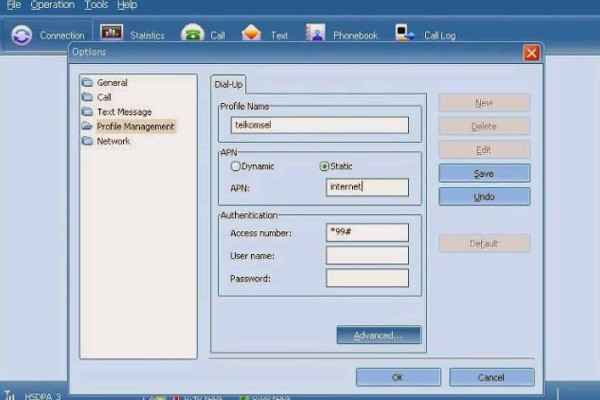
وقتی وارد این قسمت میشوید باید رمز عبوری برای مودم خود تایپ کنید. بدانید که از این پس تنها با این نام کاربری و رمز عبور میتوانید وارد قسمت تنظیمات مودم شوید. چه بخواهید کانفیگ مودم را انجام دهید یاقصد وصل شدن به آن را داشته باشید در هر صورت این رمز عبور برای شما لازم است. پس حواستان باشد که رمز عبوری انتخاب کنید که بسیار قوی باشد تا به سادگی هک نشوید همچنین از یادتان نیز نرود.
بعد از ست کردن رمزی بر روی مودم خودتان خوب است که سایر نکات امنیتی وایفای را هم رعایت کنید تا هیچ خطری مودم شمارا تهدید نکند.
در این مرحله پس از تنظیم مودم باید اطلاعات تغییر داده را ذخیره کنید تا این اطلاعات به عنوان کانفیگ مودم تغییر یابند. به این منظور عبارت save setting یا save را پیدا کنید و روی آن کلیک نمایید. توجه کنید که در زمان اتمام کانفیگ مودم این مرحله ممکن است مقداری زمان ببرد.

مودم شما td w8951nd باشد یا مودم مخابرات، huawei hg532e باشد یا مودم iplink فرقی ندارد با توجه به برند و مدلهای مختلف وایفای ممکن است انجام مراحل بالا در بعضی نکات ریز یا ظاهر ایکنها تغییر داشته باشد اما روش کار به همین صورت خواهد بود.
برای این کار بعد از اتصال مودم به اینترنت باید برای آن رمز عبور انتخاب کنید که این کار از طریق پنل مدیریت سایت تنظیم مودم و به واسطه موبایل نیز به راحتی قابل انجام است. در ادامه مراحل آموزش تنظیم مودم tp-link td-w9960 از طریق موبایل را بررسی می کنیم
1- برای کانفیگ مودم W9960 در ابتدا مرورگر خود را باز کنید و آدرس 192.168.1.1 را برای صفحه لاگین مودم وارد کنید.
2- سپس نام کاربری و کلمه عبور خود را وارد کنید.
3- بعد از ورود به سایت، گزینه Quick Setup را انتخاب کنید که به صفحه کانفیگ مودم وارد شوید.
4- در این مرحله باید کشور ایران را از قسمت Region و استان تهران را از بخش Time Zone انتخاب کنید.
5- سپس با وارد کردن نام شرکت ارائه دهنده، خدمات اینترنتی مورد نظر خود را در لیست موجود پیدا کنید.
6- در این مرحله باید تنظیمات اولیه مودم را در قسمت Internet Setup انجام دهید. سپس در بخش Username و Password نیز اطلاعات خود را وارد کنید.
7- در مرحله بعدی به تنظیم وای فای مودم نیاز دارید. برای فعال شدن وای فای مودم تیک گزینه 2.4GHz را بزنید. در بخش SSID قادر به تغییر نام مودم خود خواهید بود.
8- بعد از اتمام مراحل بالا باید تست اتصال را انجام دهید. در صورت درست بودن اطلاعات وارد شده در سایت راه اندازی مودم، کلمه Success را مشاهده خواهید کرد.
9- در مرحله آخر قادر هستید که اطلاعات کلی وارد شده برای کانفیگ مودم تی پی لینک W9960 خود را ببینید. در انتها نیز روی گزینه Save یا Finish کلیک کنید که کانفیگ مودم با موبایل به اتمام برسد.
برای ریست کردن مودم هواوی دو روش زیر پیشنهاد میشود:
ریست نرم افزاری: در این روش باید به تنظیمات مودم وارد شوید و گزینه Maintenance را انتخاب کنید. سپس اقدامات زیر را انجام دهید.
ورود به بخش Maintenance>Device> Reset
انتخاب گزینه Reset Default Settings
ریست سخت افزاری: در این روش که در صورت عدم موفق بودم ریست نرمافزاری انجام میشود، باید دکمه ریست در مدت 15 ثانیه نگه داشتهشود که چراغ ADSL از حالت ثابت به چشمک زن تغییر پیدا کند. در این صورت تنظیمات مودم به حالت اولیه بر میگردد.
در صورتی که مودم از قابلیت VPN پشتیبانی کند یا دارای vpn باشد، تنظیم آن ضروری است. برای نصب و تنظیم vpn روی مودم d’link مراحل زیر را انجام دهید:
Wep؛ این حالت یک امنیت ضعیف و حد پایین است. انتخاب آن عاقلانه نیست.
Wpa؛ این حالت امنیت خوبی برای وای فای وایرلس شما فراهم خواهد کرد. در عین حال اغلب دستگاهها میتوانند به مودم متصل شوند.

Wpa2؛ بالاترین حد امنیت برای مودم adsl مخابرات یا هر مودم دیگری را دارد. تنها مشکل این است که ممکن است بعضی از دستگاههای نسل قدیم نتوانند به شبکه وای فای شما متصل شوند.
یکی از مهمترین فعالیتهای زندگی مدرن حفظ و نگهداری از اطلاعات شخص و مهم است. باتوجه به این که تمام زندگی انسانهای متمدن بر روی سیستم کامپیوتری یا گوشیهای آن ها ذخیره شده است مقوله امنیت سایبری و امنیت اینترنتی پیش میآید. یکی از راههای جلوگیری از سوءاستفاده افراد سوجود تنظیم مودم وایفای خود در حالت امنیت بالا میباشد. در این مقاله تلاش کردیم شما را با امر کانفیگ مودم آشنا کنیم. مرحله به مرحله تنظیمات مودم را با عکس توضیح دادیم. امیدوارم توانسته باشیم شما را در حفظ حریم شخصیتان یاری کرده باشیم.
شما میتوانید تمام مفاهیم و اصطلاحات جدید و بروز دنیای را در خصوص انواع مودمها و دیگر لوازم جانبی در وبسایت ماهان نت پیگیر باشید. این شرکت بزرگ متمایزترین سرویس دهنده اینترنت adsl بوده و پوشش گسترده با اشتراک شبکه زیر ساخت کشور دارد. ارائه دهنده تمامی تکنولوژیهای ارتباطی همچون Xdsl، FTDX، APN/VPNT آموزش تصویری نصب مودم d-link و … در سراسر کشور است.
پیج اینستاگرام ماهان نت اطلاعات بروز جهان را در خصوص اینترنت و شبکه در اختیار شما قرار میدهد.
چگونه رمز عبور وایفای جیبی را تغییر دهم؟
تغییر رمز عبور و کلا نحوه تنظیم مودم جیبی هم چون سایر موارد است.اما دقت داشته باشید اگر به اینترنت متصل نیستید برای کانفیگ مودم در ابتدای امر باید به فرد متخصص مراجعه کنید زیرا در پشت مودم رکمه ریست وجود ندارد.
آیا میتوانم با گوشی رمز وایفای را تغییر دهم؟
بله مراحل تنظیم مودم برای رمز عبور یا کانفیگ مودم از طریق گوشی چیزی شبیه به انجام آن با لپتاپ یا رایانه است. فقط دقت داشته باشید که در ابتدای امر چون گوشی به وایفای متصل نیست نیاز به اتصال کابل شبکه میباشد.
تنظیمات مودم را تغییر داده ام، چرا اتصال دستگاهها با اینترنت قطع شده است؟
دقت داشته باشید پس از تغییر و تنظیم مودم، تمام اتصالات قبلی قطع خواهد شد و شما باید مجددا عملیات اتصال را برای هر سیستم جدا گانه انجام دهید.
مفید بود.